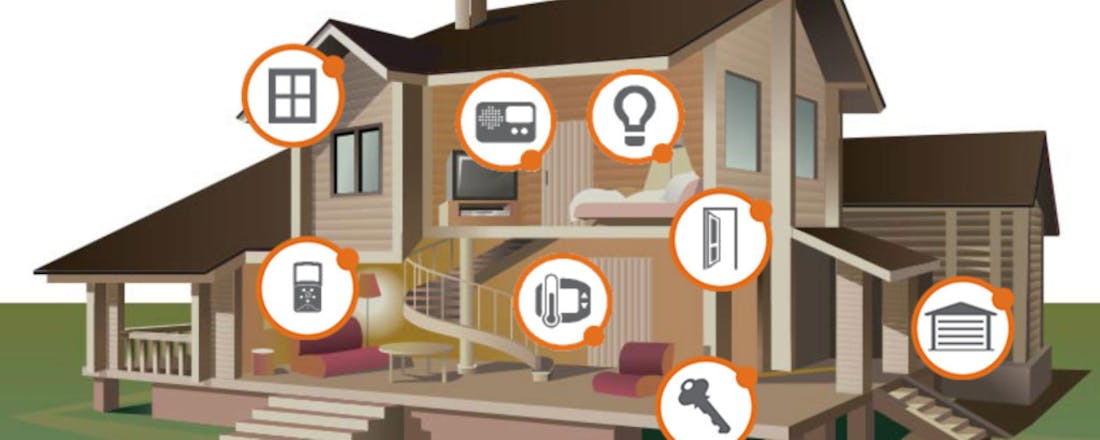Bestuur en beveilig je huis op afstand
Heb je het licht wel uitgedaan? Is de voordeur wel op nachtslot? Staat de thermostaat laag? Terug naar huis dan maar om dat te checken? Niet nodig! In en om het huis worden steeds meer apparaten met elkaar verbonden en wij kunnen op afstand de besturing overnemen. Beveilig je huis met deze tips voor je domotica-systeem.
Tip 01: Hoe uitgebreid?
Voor je allerlei apparatuur gaat aanschaffen, moet je eerst nadenken over wat je precies nodig hebt. Als je simpelweg wat lampen wilt kunnen in- en uitschakelen, dan is een oplossing met een paar programmeerbare stopcontact-schakelklokken voldoende. Maar wil je bijvoorbeeld ook je gordijnen bedienen en de thermostaat schakelen, dan heb je wat meer nodig. Je moet dan nadenken over een zo centraal mogelijke aansturing van die verschillende onderdelen: een domoticasysteem. Een basissysteem bestaat uit een controller die commando’s naar ontvangers stuurt. Die kent alleen eenrichtingscommunicatie: het systeem zendt een instructie en we mogen hopen dat de ontvanger deze ook daadwekelijk binnenkrijgt. Het populaire Klik-aan-klik-uit-systeem werkt op deze manier. Willen we weten of instructies ook daadwerkelijk aankomen, dan is tweerichtingscommunicatie nodig (zie kader voor uitleg).
Bepaal ook van tevoren op welke manieren je dingen wilt kunnen regelen. Heb je toegang vanaf buitenaf nodig? Wil je met zogenaamde scenes werken of alleen simpele tijdgebaseerde opdrachten uitvoeren? Als de omvang van de gewenste situatie helder is, dan rest je de keuze of je voor een zogenaamd proprietary-systeem gaat – alle hard- en software van één fabrikant – of voor een flexibel systeem waarbij je de componenten zelf samenstelt. In het eerste geval is de onderlinge samenwerking natuurlijk gegarandeerd, maar hierbij kan uitbreidbaarheid en flexibiliteit beperkt zijn. Bij de tweede is dat omgekeerd.
©PXimport
Tip 02 Keuzes bij domotica
Een domoticasysteem bestaat uit drie onderdelen: actoren, sensoren en een controller. De zogenaamde actoren zijn bijvoorbeeld dimmers, lichten, stopcontacten en motoren van bijvoorbeeld gordijnen en rolluiken. Deze communiceren met sensoren zoals touchscreens, temperatuur- of vochtigheidmeters of bewegingsmelders. Het derde en centrale deel vormt de controller: de centrale bedieningseenheid die wordt gebruikt om bijvoorbeeld nieuwe apparatuur toe te voegen aan je setup of zogenaamde scenes te programmeren.
De communicatie verloopt via het (draadloze) netwerk of een ander communicatieprotocol. Inmiddels zijn er vele ‘standaarden’ beschikbaar, van het gangbare bluetooth, tot het meer op domotica gerichte z-wave, zigbee, klik-aan-klik-uit en x-10. Zaak is dat deze verschillende protocollen toch met elkaar kunnen communiceren en op elkaar kunnen reageren. Gelukkig zien we steeds meer systemen op de markt verschijnen waarbij de controller in staat is een scala aan randapparatuur met elkaar te verbinden.
Realiseer je dat de domoticacontroller dag en nacht aan zal moeten staan. Kritisch zijn op het stroomverbruik is dan ook verstandig. Een oplossing met een Raspberry Pi of een toch al continu draaiende nas is dan een fraaie oplossing.
©PXimport
Voorbeelden domotica
Een leuk initiatief is het Nederlandse Homey. Deze controller vormt de ‘spin in het web’ van alle aangesloten actoren en sensoren. Door de vele ondersteunde communicatieprotocollen kan hierdoor bijvoorbeeld een z-wave-bewegingssensor prima samenwerken met bijvoorbeeld een Philips Hue-lamp. Op softwarevlak zijn er naast betaalde ook fraaie opensource-oplossingen te vinden die je op bijvoorbeeld een Raspberry Pi of nas installeert. Enkele voorbeelden: Domoticz, Domotiga, OpenHab en Pilight. Het opensource Domoticz werkt bijvoorbeeld op Windows, Linux en Raspberry Pi, maar ook bijvoorbeeld op een Synology-nas, en het werkt goed samen met een scala aan hardware en leveranciers. Met extra functionaliteit zoals het met blokjes werkende eventsysteem Blocky, kun je slimme ‘als dit, dan dat’-logica toevoegen.
©PXimport
Tip 03: De deur openen
Welke dingen in huis wil jij allemaal automatisch of op afstand kunnen regelen? We nemen in de komende tips verschillende ideeën met je door. Het eerste onderdeel van je huis dat je tegenkomt, is het slot. Dit mag natuurlijk niet zomaar door jan en alleman te openen zijn. Er zijn de laatste jaren veel verschillende systemen op de markt gekomen, van zowel traditionele slotenmakkers zoals Nemef en Yale, als van pure techbedrijven zoals Lockitron Bolt, Danalock, Doorbird en Nuki. De omvang van de systemen varieert van het slechts sleutelloos maken van het slot tot geïntegreerde videosystemen en koppeling aan domotica-infrastructuren.
Zo’n uitgebreid slotsysteem heeft bijvoorbeeld een camera die beweging bij de voordeur registreert en je vervolgens HD-videobeeld geeft van wie er voor de deur staat. Het slot kan geopend worden zonder sleutel, en is ook vanaf buitenshuis te bedienen. En wat dacht je ervan dat je deur automatisch of via een tijdschema op het nachtslot gaat? Wel zo veilig toch. Door deze nieuwe functionaliteiten komen er handige mogelijkheden tot je beschikking: de werkster kan (op afstand) toegang tot het huis gegeven worden doordat haar smartphone geautoriseerd is om het slot te openen. Of de buurman kan tijdelijk – tijdens jouw vakantie – geautoriseerd worden om in het weekend de plantjes water te geven. Dergelijke systemen worden soms gekoppeld aan een abonnementssysteem om opnames in de cloud op te slaan. Als je in het bezit bent van een nas, is het meestal niet nodig om zo’n abonnementsdienst te nemen.
©PXimport
Tip 04: Welkomstverlichting
Het is natuurlijk fijn als je je huis binnenkomt (via de hal, schuur of garage) en de verlichting automatisch aanspringt. Een eenvoudige bewegingssensor (pir-sensor, passieve infrarood) – te koop bij de bouwmarkten – volstaat om dit kunstje te klaren. Bij beweging en/of duisternis, zal deze een lamp kunnen inschakelen. Met een ingebouwde timer schakelt de lamp na een bepaalde periode ook weer uit. Eenvoudig, makkelijk en fool-proof dus. Let bij de aanschaf wel op of hij in staat is om spaar- en ledlampen te schakelen, en of er volstaan kan worden met een tweedraad-aansluiting of dat er drie draden benodigd zijn!
Wil je een stapje verder gaan, dan kan een slimme bewegingssensor gebruikt worden. Deze kan ook commando’s naar andere apparatuur sturen. Philips heeft voor zijn Hue-systeem bijvoorbeeld de Hue Motion Sensor. Die detecteert beweging, houdt rekening met dag en nacht voor de lichtintensiteit en kleur van de lampen, schakelt alleen in het donker de verlichting in en werkt draadloos. Met name dat laatste maakt installatie een peulenschilletje!
©PXimport
Tip 05: Ip-camera
Die welkomstverlichting registreert beweging en geeft vervolgens een signaal af. Een moderne ip-camera doet feitelijk hetzelfde, maar kan vervolgens die bewegingen ook vastleggen. Vaak kan er ook een notificatie worden verstuurd als er beweging wordt geregistreerd, in de vorm van een pushbericht op je smartphone, een e-mail of een sms’je. Eventueel wordt er direct een snapshot meegestuurd en een opname gestart. Met een ip-camera kun je je huis veiliger maken, omdat je op afstand kunt zien wat er gebeurt. Je hoeft het apparaat niet te verbinden met een centrale unit, maar doe je dat wel, dan zijn er slimme scenes te bedenken, zeker in combinatie met andere slimme apparaten in je huis. Zie het kader ‘Voorbeeldsituatie’.
Let bij de aanschaf van je ip-camera op of de clouddienst een maandelijks abonnement vereist. Als je een nas in huis hebt, is dat niet nodig, zie onze cursus. Kijk ook naar extra geboden functionaliteit, zo hebben sommige ip-camera’s zelfs een ingebouwde sirene en kunnen ze van stroom worden voorzien via een lan-kabel, waardoor een separate voedingskabel niet meer nodig is. Echt draadloos kan ook, er zijn tegenwoordig ip-camera’s met accu.
©PXimport
Voorbeeldsituatie
We verzinnen een leuke voorbeeldsituatie als je meerdere slimme apparaten in huis aan elkaar wilt koppelen via een centraal systeem, om je huis beter en slimmer te beveiligen. Bijvoorbeeld een bewegingsmelder, ip-camera, slot en verlichting. Op de poortdeur van de tuin zit een slim slot en er staat een camera op de tuin gericht. Op het moment dat een van de gezinsleden met z’n telefoon of met een ‘druppel’ bij de tuindeur in de buurt komt, gaat het slot open en wordt door de ip-camera een foto gemaakt die naar de huiseigenaar wordt gemaild. In de hal van de woning hangen een bewegingsmelder en een tweede ip-camera, waarmee de huiseigenaar van afstand kan zien of er post op de mat ligt, of er iemand binnenkomt/het huis verlaat en of de buitendeur openstaat. Het domoticasysteem weet, aan de hand van een gekoppelde smartphone, of een van de bewoners thuis is. Is dat het geval, dan wordt het licht in de gang en woonkamer aan gezet zodra iemand de hal binnenkomt. Is er geen bewoner thuis en wordt er wel een beweging waargenomen, dan start de ip-camera met opnemen (naar de nas), en wordt een alarmmelding verzonden naar de huiseigenaar. Ook gaan alle gekoppelde lampen in huis rood knipperen.
Tip 06: Thermostaat
De klassieke huiskamerthermostaat is op zichzelf een handig stukje automatisering. Indien de temperatuur onder een ingestelde waarde daalt, krijgt de cv een signaal om in te schakelen. Is de gewenste temperatuur bereikt, dan stopt dat signaal en gaat de cv-ketel weer uit. Simpel en effectief. Modernere varianten kregen al dag- en weekprogramma’s en inmiddels zijn we beland bij de volgende fase: slimme thermostaten. Deze schakelen nog steeds de temperatuur volgens een te programmeren planning. Extra is dat ze rekening houden met de opwarm- en afkoeltijd, zodat de gewenste temperatuur is bereikt op het ingestelde moment. Ook zijn ze in staat om op aanwezigheid van bewoners te anticiperen: indien de eerste bewoner bijna thuis is, wordt de verwarming alvast ingeschakeld. De afwezigheid van bewoners (gemeten door een bewegingssensor) betekent dan ook dat de thermostaat omlaag kan. Een leeg huis warm stoken is natuurlijk onzinnig, en wordt door zo’n slimme thermostaat voorkomen. Gekoppeld aan een domoticacontroller ontstaan nog meer mogelijkheden. Radiatoren kunnen worden voorzien van op afstand bedienbare kranen: in de ochtend wordt de badkamer wel verwarmd, maar overdag en in de avond niet (of minder).
©PXimport
Tip 07: Gordijnen
Het volgende huis-onderdeel dat vrij eenvoudig te automatiseren is, zijn de gordijnen. Lui vanaf de bank de gordijnen openen of sluiten is natuurlijk grappig, maar echt nuttig of veiliger is dat niet. Dit wordt een ander verhaal op het moment dat je van huis bent. Dan is het niet alleen leuk, maar zorgt het ook voor meer veiligheid, omdat je jouw aanwezigheid kunt simuleren door ze – niet op vaste tijden! – te openen en sluiten. Je kunt zowel gordijnen als jaloezieën, rolluiken en rolgordijnen automatiseren. Hiervoor zijn diverse systemen op de markt (Somfy, Kallox, Velux) en er worden ook allerlei kleinere projecten gelanceerd, waaronder Slide. Dat is een Nederlands Kickstarter-initiatief waarmee maak je je bestaande gordijnen op afstand bedienbaar maakt, zodat je niet hele nieuwe gordijnen nodig hebt.
Het aansturen van je raamverduistering kan op meerdere manieren: handmatig, via een timer, via een lichtsensor of middels koppeling aan een domoticasysteem. In het laatste geval kun je bijvoorbeeld vlak voordat de duisternis invalt eerst de verlichting aanzetten en vervolgens de gordijnen laten sluiten.
Huizenhackers?
Recent kwam in het nieuws dat een slimme koelkast van Samsung kon worden gehackt en dat hierdoor de inloggegevens van de gebruiker konden worden buitgemaakt. Om deze hack wat te nuanceren: de hacker moet wel eerst toegang tot het wifi-netwerk hebben verkregen. De kop van dat nieuwsbericht was dus wat suggestief … Dat neemt niet weg dat het erg belangrijk is om stil te staan bij de beveiliging van je lokale netwerk en de verbindingen die tussen je huis en het web worden opgezet. Het gebruik van slimme apparaten (ook slimme meters voor gas, elektra en water) kan je privacy raken. Met online real-time inzicht in je verbruik, is ook te zien wanneer je niet thuis bent. Gelukkig is met gezond verstand aardig wat leed te voorkomen: stel goede wachtwoorden in die je regelmatig wijzigt, en beveilig je wifi-verbinding goed.
©PXimport